Vim è un eccellente editor di testo da riga di comando. Una volta che avrai imparato le basi di Vim, non potrai più guardare indietro.
Ubuntu è una delle distribuzioni Linux più popolari per l'utilizzo sia desktop che server. Sfortunatamente, l'editor di testo della riga di comando predefinito in Ubuntu è Nano.
Sebbene Nano sia anche un buon editor, potresti comunque preferire l'utilizzo di Vim. In tal caso, lascia che ti mostri come installare Vim su Ubuntu.
Installa Vim su Ubuntu
La cosa buona è che Ubuntu è disponibile nel repository principale di Ubuntu. Ciò significa che non devi fare alcuno sforzo aggiuntivo per installare Vim su Ubuntu.
Tutto quello che devi fare è usare il seguente comando:
sudo apt install vimMostrerà tutti i pacchetti che verranno installati con Vim. Premi Y o invio quando richiesto e dovresti avere Vim installato in pochi secondi.
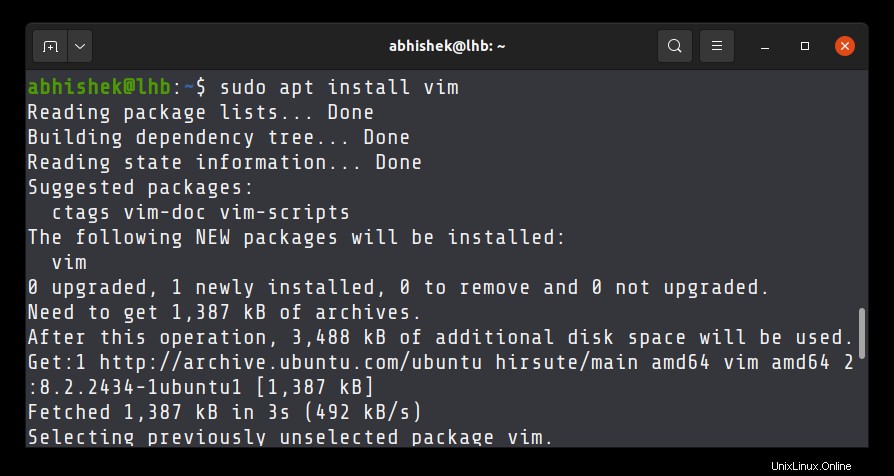
Rendi Vim l'editor predefinito in Ubuntu e altre distribuzioni basate su Debian
Normalmente, quando devi modificare un file nel terminale, usi il comando vim filename per quello. Ma alcune utilità della riga di comando ti consentono di modificare i loro file di configurazione nell'editor di testo predefinito.
Poiché Nano è l'editor di testo predefinito in Ubuntu, potrebbe non piacerti che i file vengano aperti in Nano. Quello che puoi fare è cambiare l'editor di testo predefinito in Vim in Ubuntu e in altre distribuzioni basate su Debian.
Ecco come farlo. Nel terminale, digita il seguente comando:
sudo update-alternatives --config editorL'output ti presenterà tutti gli editor di testo installati sul tuo sistema e dovrai selezionarne uno come editor predefinito.
sudo update-alternatives --config editor
There are 5 choices for the alternative editor (providing /usr/bin/editor).
Selection Path Priority Status
------------------------------------------------------------
* 0 /bin/nano 40 auto mode
1 /bin/ed -100 manual mode
2 /bin/nano 40 manual mode
3 /usr/bin/vim.basic 30 manual mode
4 /usr/bin/vim.tiny 15 manual mode
5 /usr/bin/vscodium 0 manual mode
Press <enter> to keep the current choice[*], or type selection number:Il Vim che conosci e ami usare è Vim Basic. Quel Vim tiny è una versione ridotta di Vim e potresti non ottenere tutte le funzionalità di Vim in esso. Per evitare brutte sorprese, scegli Vim basic.
Nel mio caso, se inserisco 3, Vim basic diventerà l'editor di testo predefinito. Se desideri ripristinarlo, puoi ripetere i passaggi.
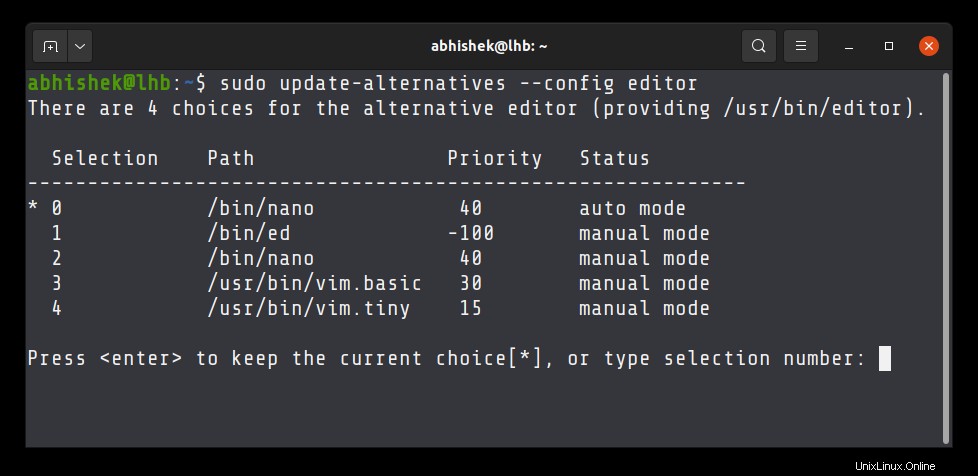
Spero che questo piccolo tutorial rapido ti abbia aiutato a installare Vim su Ubuntu e renderlo l'editor di testo predefinito.
Se vuoi davvero padroneggiare Vim come un professionista, consiglio vivamente questo pacchetto di formazione di Jovica Ilic.
Se hai domande o suggerimenti, non esitare a lasciare un commento.